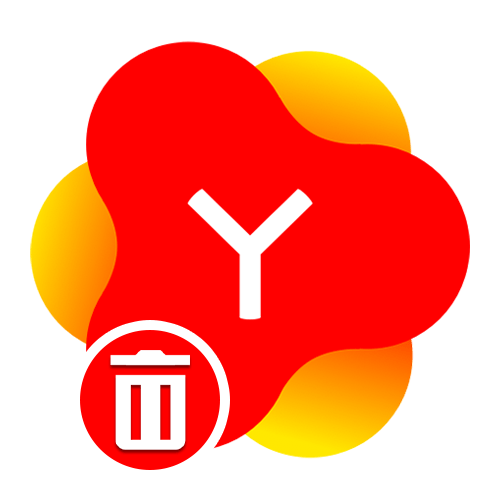Зміст
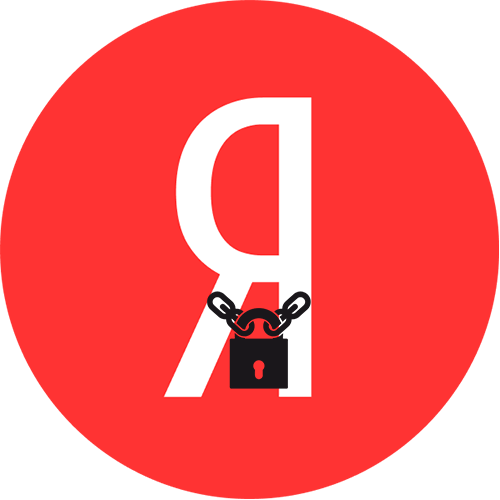
Підготовка облікового запису Yandex
Двофакторна аутентифікація (2FA) - додатковий захист, яка передбачає вхід в сервіси та Додатки Yandex
за допомогою одноразового пароля або QR-коду. При налаштуванні і відновленні доступу до аккаунту з 2FA використовується номер телефону, прив'язаний до облікового запису, тому якщо під час реєстрації цей пункт був пропущений, зараз саме час повернутися до нього.
- Відкриваємо Яндекс.Паспорт. Для цього в будь-якому браузері на головній сторінці Яндекса клацаємо по логіну
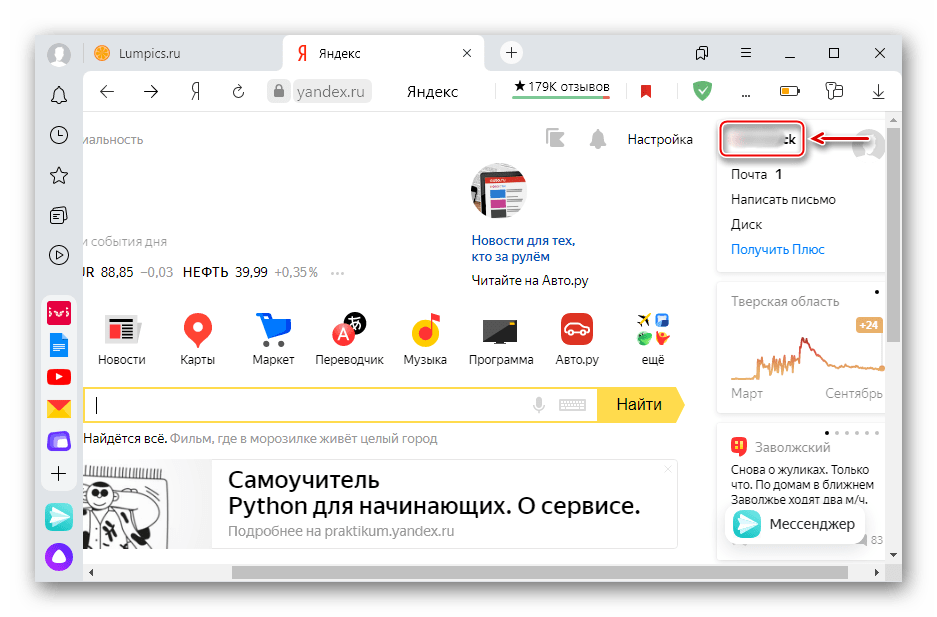
І вибираємо " Паспорт» .
- Прокручуємо сторінку до блоку " поштові скриньки та номери телефонів» і тиснемо " додати номер мобільного телефону» .
- Заповнюємо поле і натискаємо»додати" .
- Після отримання коду вписуємо його в відповідне поле, поруч вводимо пароль облікового запису і клацаємо " Підтвердити»
.
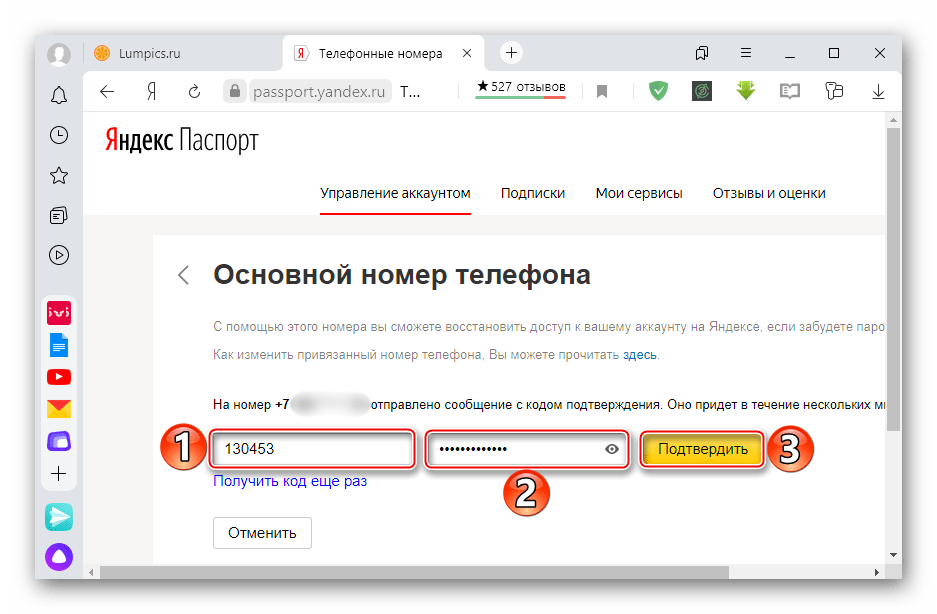
З цього моменту номер телефону прив'язаний до «учетке» Yandex.
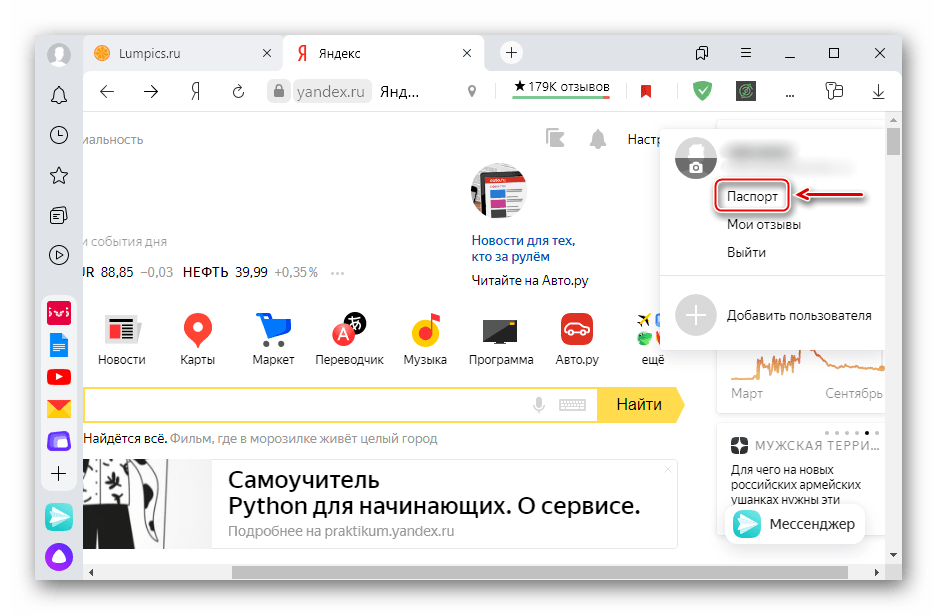
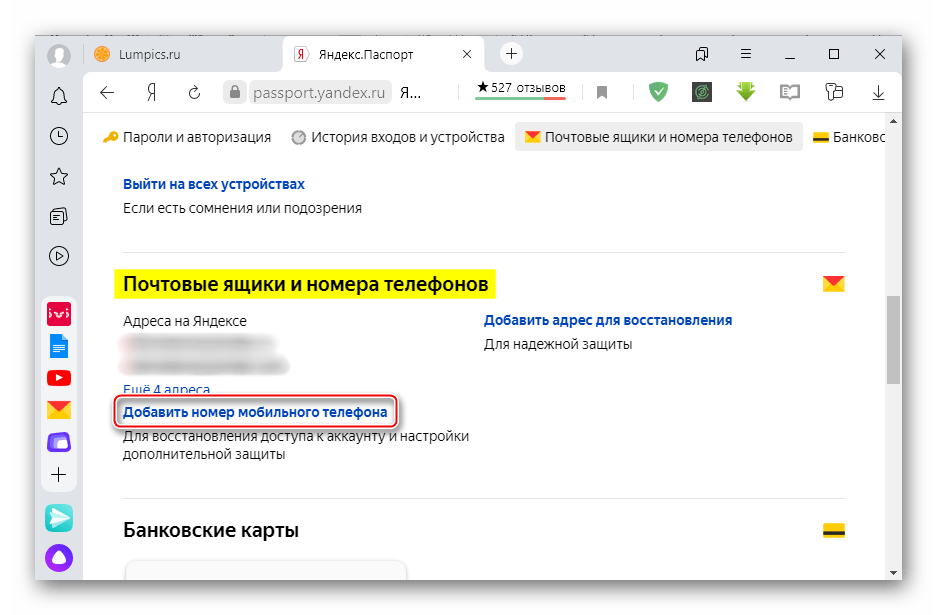
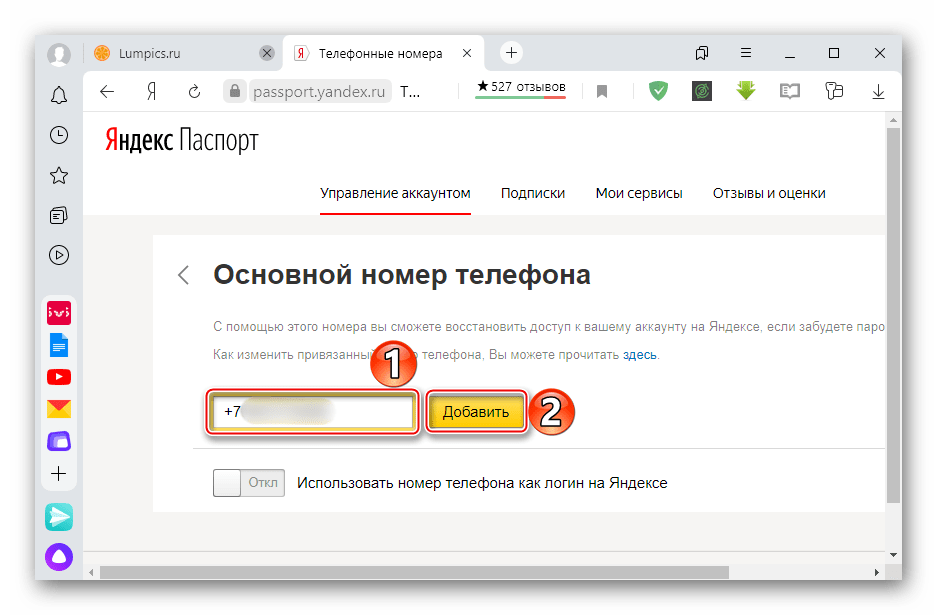
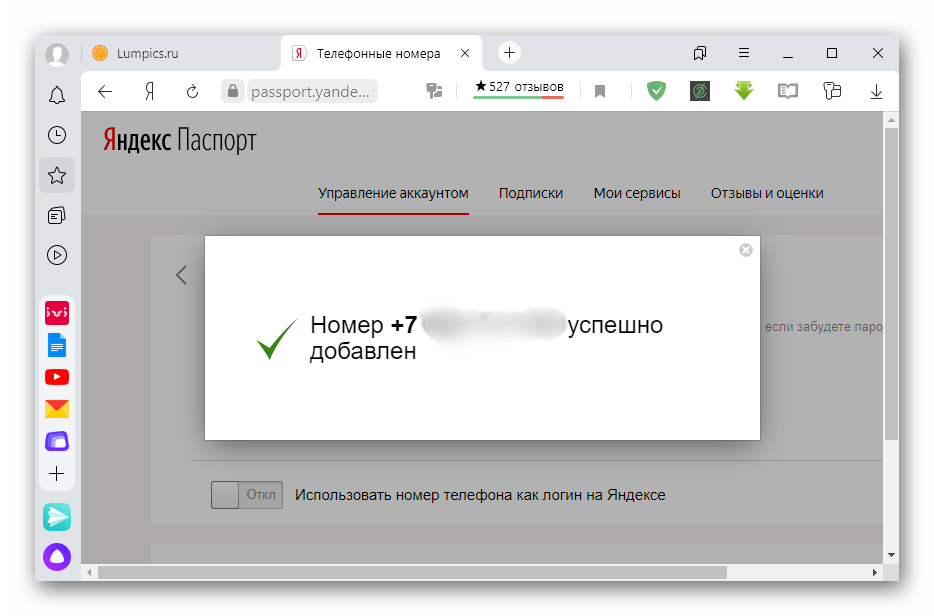
Читайте також: Як зареєструватися в Яндексі
Включення 2FA
Двофакторна аутентифікація включається в Яндекс.Паспорт. Під час налаштування на мобільний пристрій встановлюється додаток Яндекс.Ключ, яке буде сканувати QR-коди і генерувати одноразові паролі.
Завантажити Яндекс.Ключ з Google Play Маркета
Завантажити Яндекс.Ключ з App Store
- На сторінці паспорта спускаємося до розділу " паролі та авторизація» і вибираємо " налаштувати двофакторну автентифікацію» .
- Щоб підтвердити номер, спочатку отримуємо код,
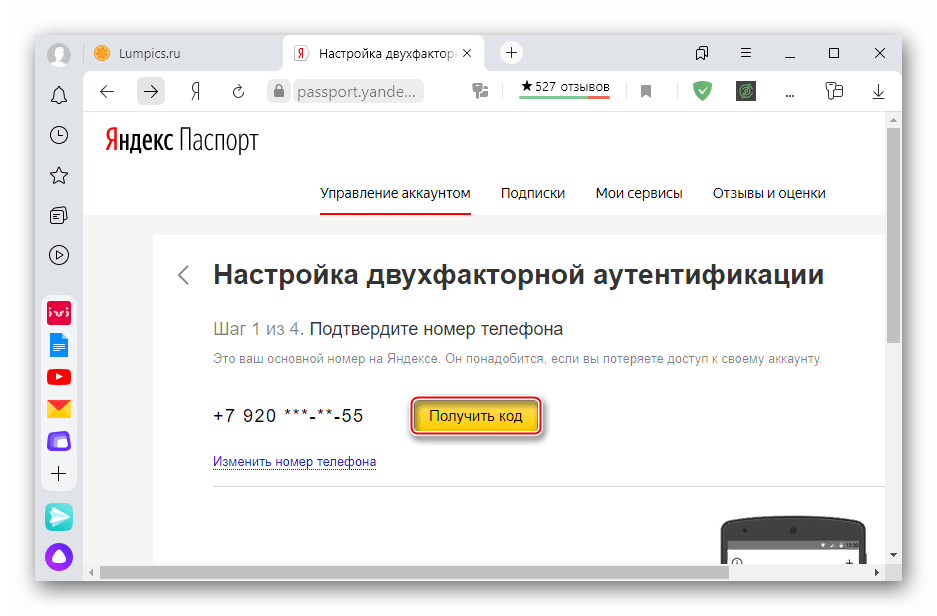
Потім вписуємо надіслані цифри і клацаємо " Підтвердити» .
- Придумуємо PIN-код для Яндекса.Ключ.
- Якщо додаток ще не встановлено на смартфон, натискаємо «Як отримати Яндекс.Ключ»
, а потім
" отримати посилання на телефон»
.
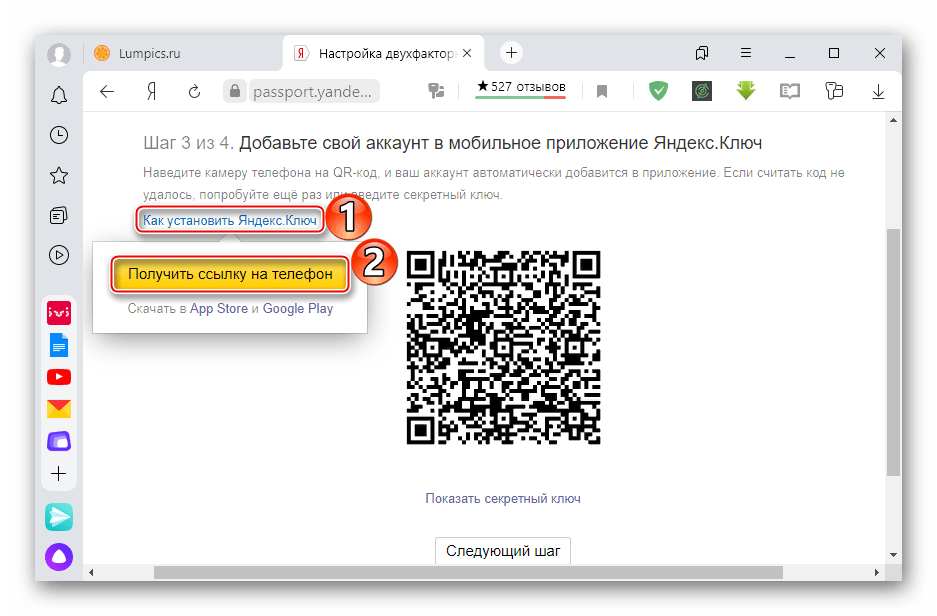
Тапа по посиланню з повідомлення від Яндекса і встановлюємо по.
- Відкриваємо Яндекс.Ключ, тиснемо " Додати обліковий запис до програми»
, наводимо камеру смартфона на QR-код, що відображається на сторінці Налаштування 2FA в браузері, і вводимо створений раніше ПІН-код.

При налаштуванні зі смартфона тапа " показати секретний ключ» , потім копіюємо його.
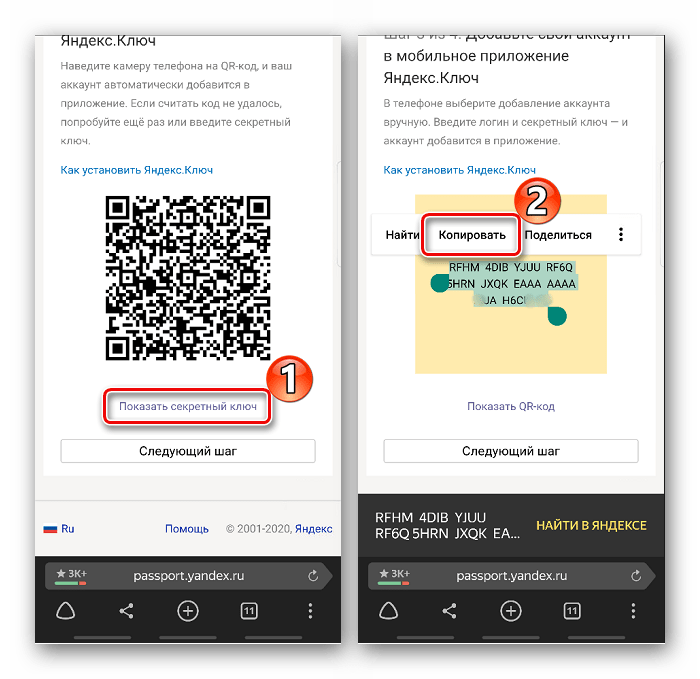
У додатку тиснемо " Додати обліковий запис вручну» , вводимо логін, вставляємо ключ і тиснемо «OK» .
- Коли аккаунт буде прикріплений, переходимо до наступного кроку. Для цього тиснемо відповідну кнопку.
- У додатку після введення PIN-коду з'явиться одноразовий пароль, який буде змінюватися через кожні 30 секунд.
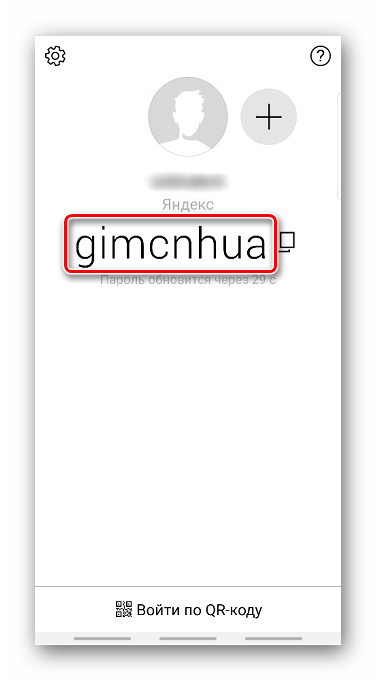
Його вводимо на четвертому кроці настройки 2FA.
- Для підтвердження вводимо пароль облікового запису.
- Налаштована двофакторна автентифікація. При наступному вході з цього аккаунта в пошту або інші сервіси та Додатки Yandex з'явиться QR-код.
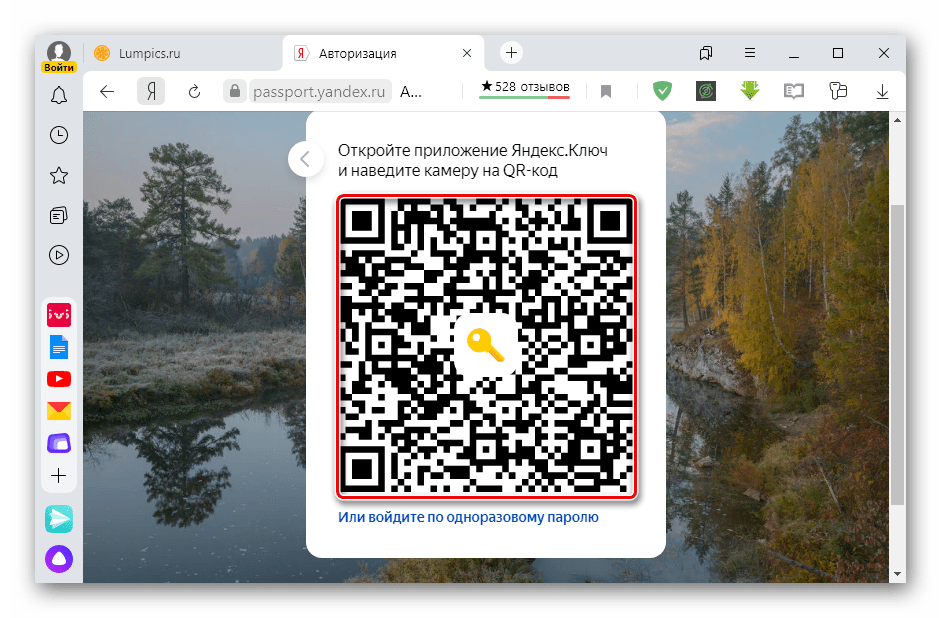
Запускаємо Яндекс.Ключ, вводимо пін-код, тапа Увійти по QR-коду, наводимо камеру і чекаємо, коли буде виконаний вхід.
- При авторизації з пристрою, коли камерою не скористатися, в Яндекс.Ключі тапа іконку " копіювати» поруч з одноразовим паролем, вставляємо його в потрібне поле в додатку і натискаємо »Увійти" .
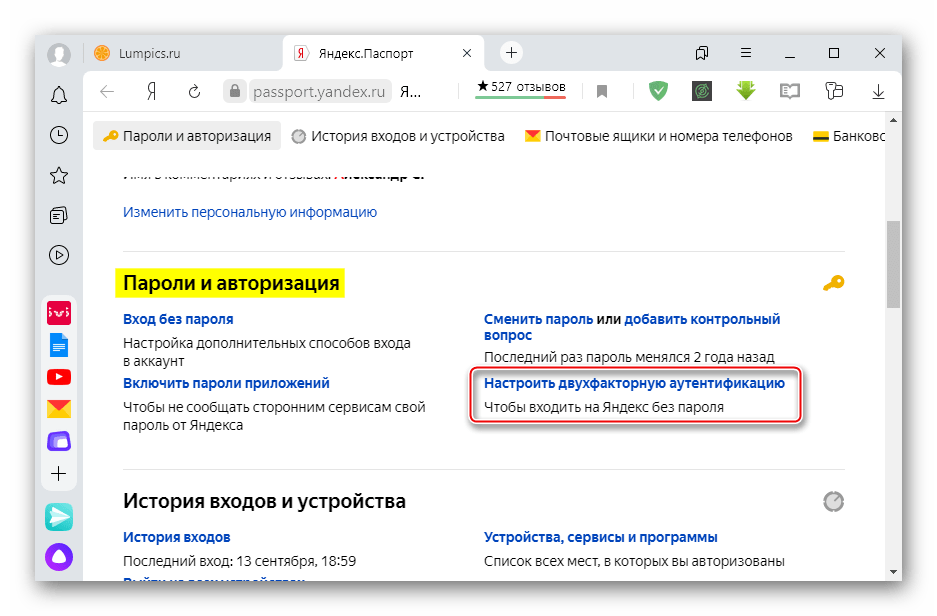
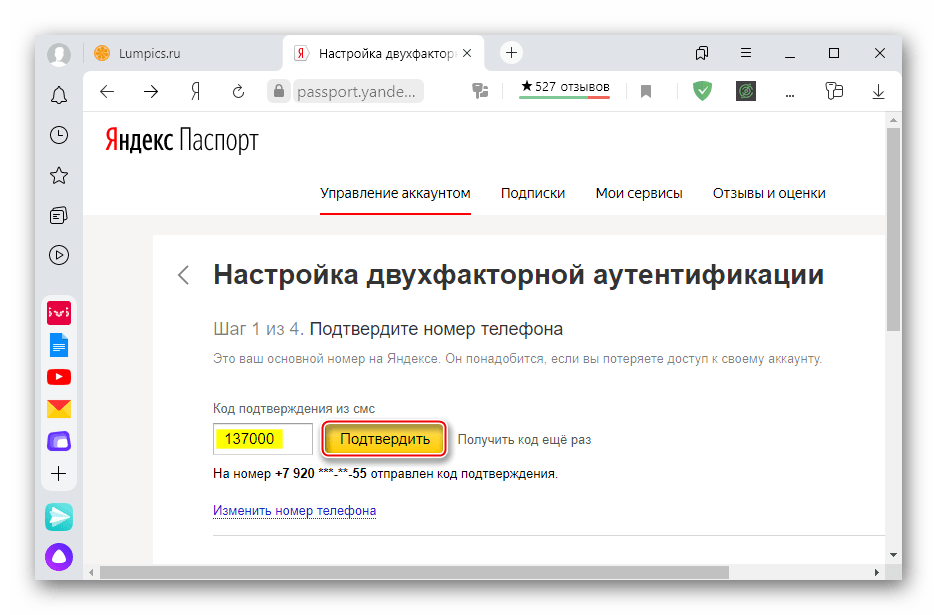
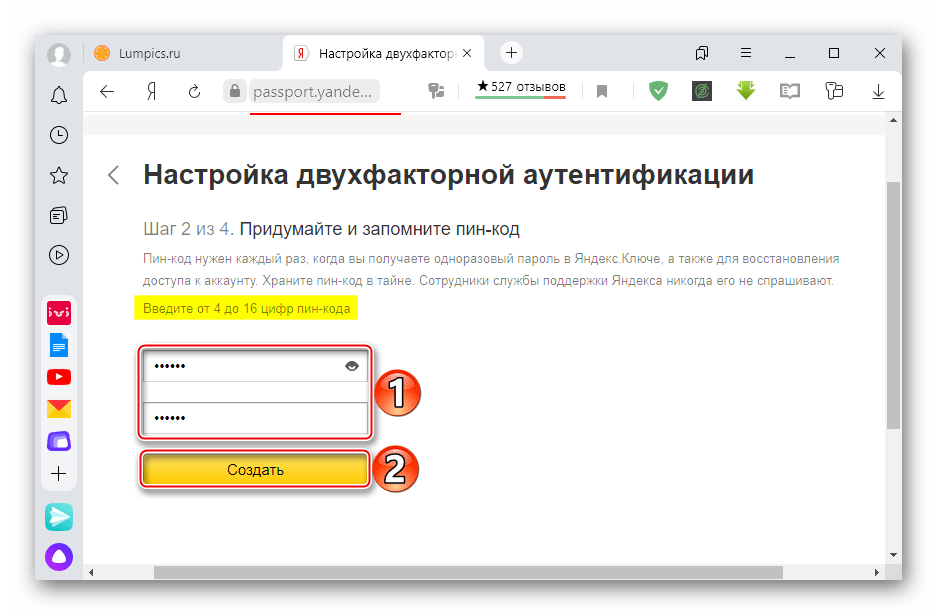
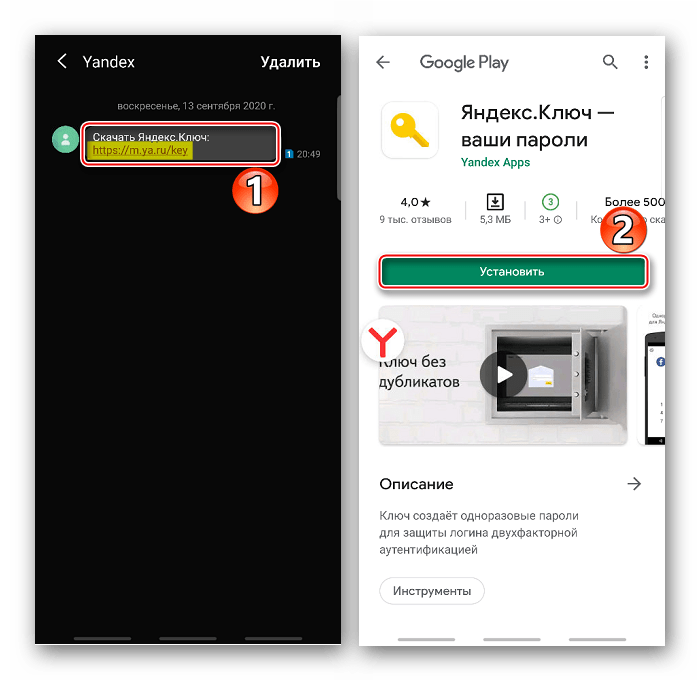
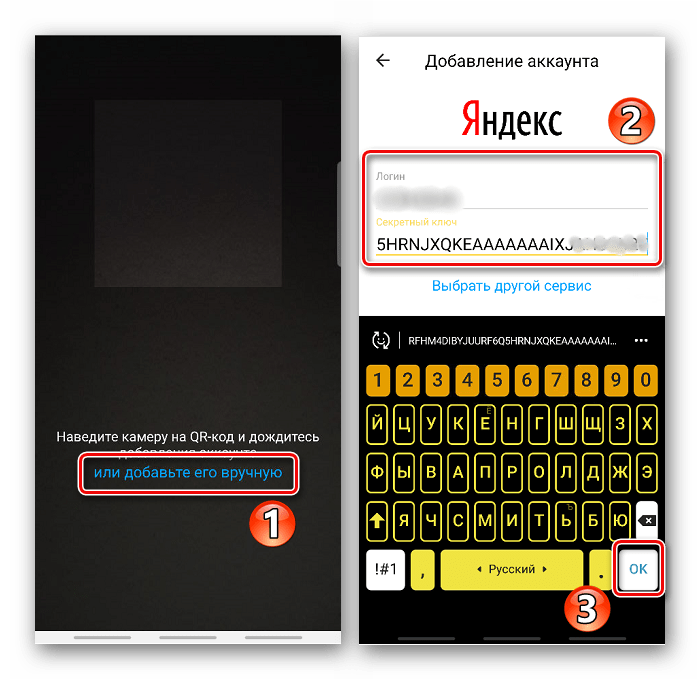
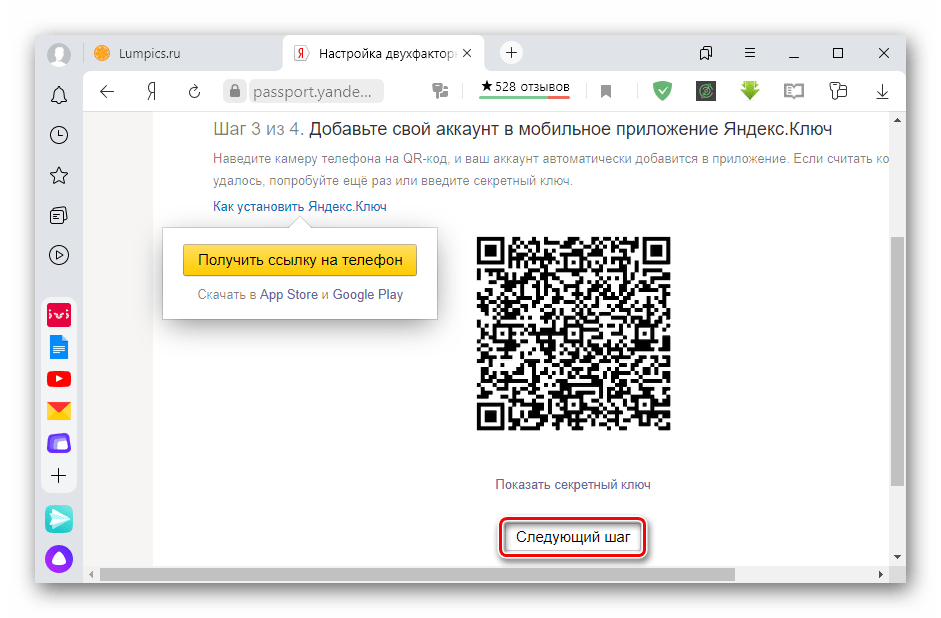
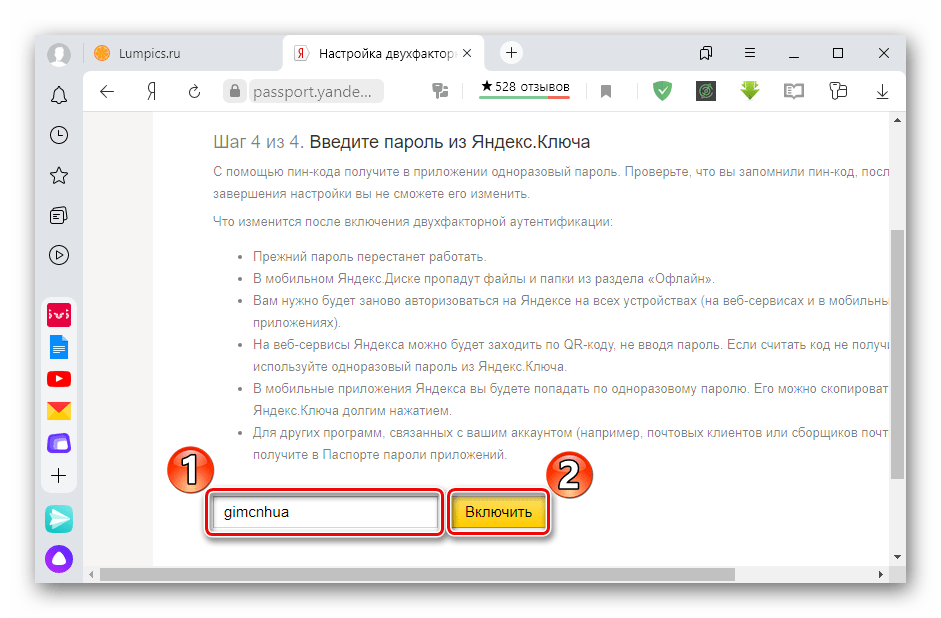
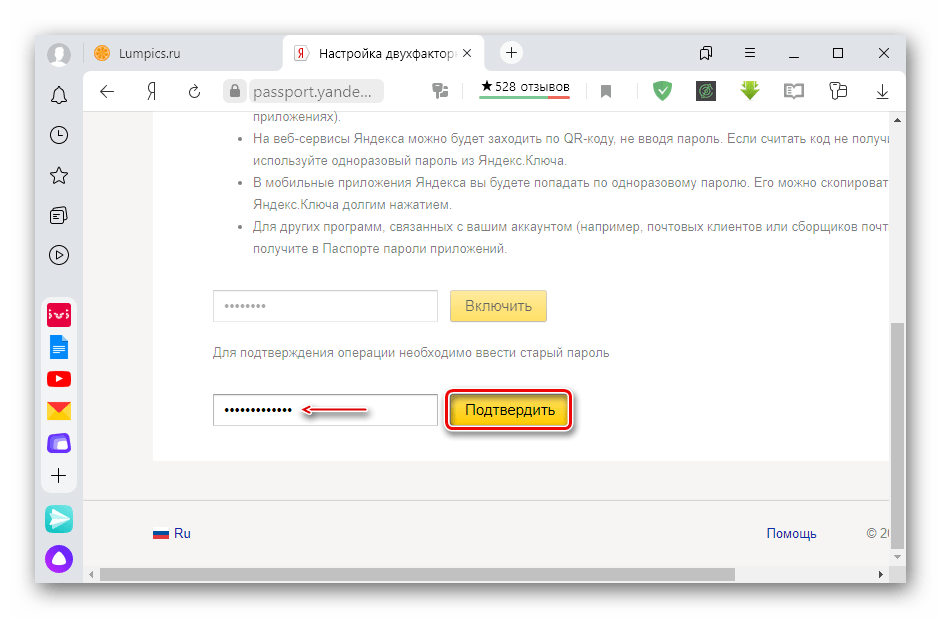
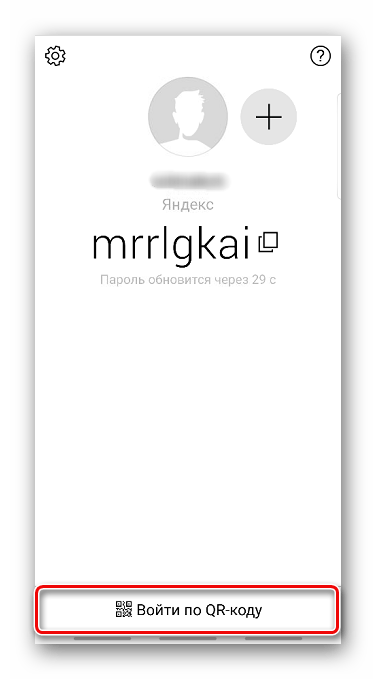
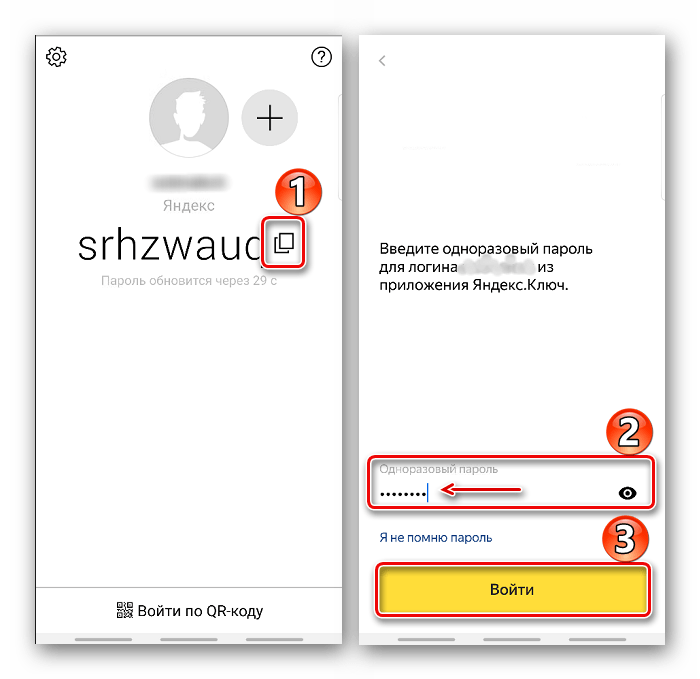
Вимкнення 2FA
Щоб повернути авторизацію в Yandex за логіном і паролем, двухфакторную аутентифікацію доведеться відключити.
- В Яндекс.Паспорті в блоці " паролі та авторизація» вибираємо пункт " вимкнути зовсім» .
- Вводимо одноразовий код з програми Яндекс.Ключ.
- З метою безпеки система запропонує створити новий пароль облікового запису, що призведе до виходу з усіх сервісів і додатків, запущених з цього облікового запису. Жати " зберегти новий пароль»
.
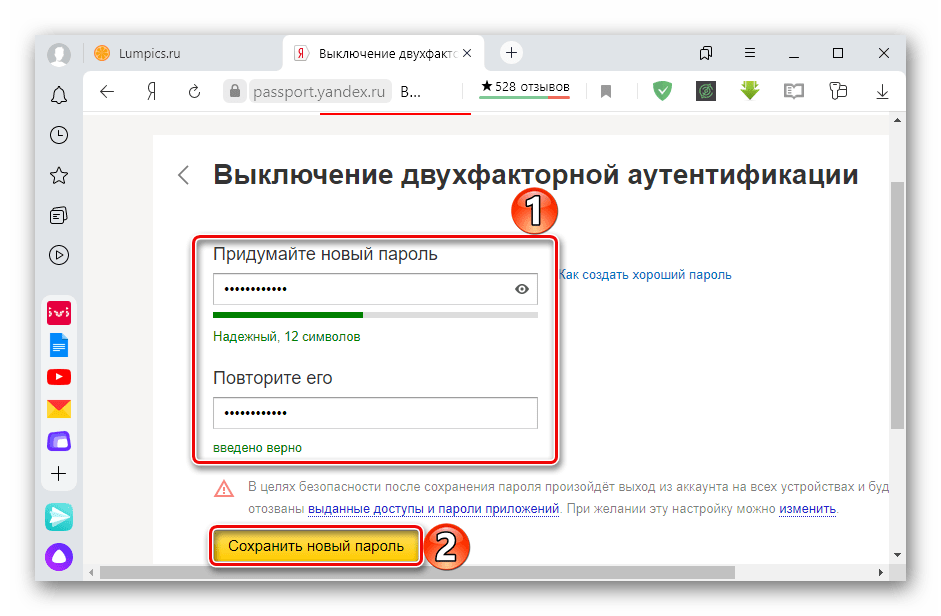
Щоб зберегти авторизацію, натискаємо " змінити» .
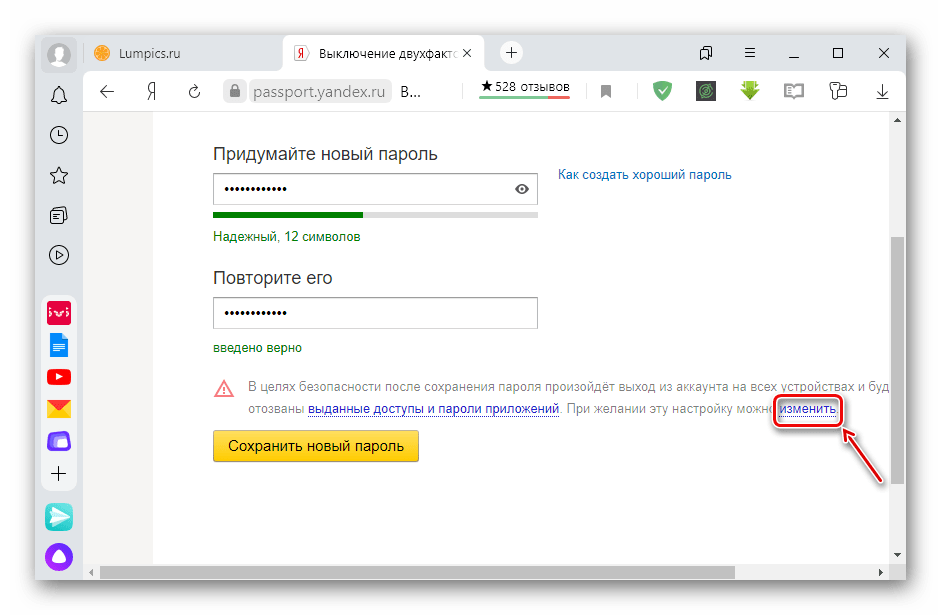
Знімаємо галочки з потрібних пунктів. Тепер сервіси будуть працювати зі старими обліковими даними, поки не буде потрібно повторна авторизація.
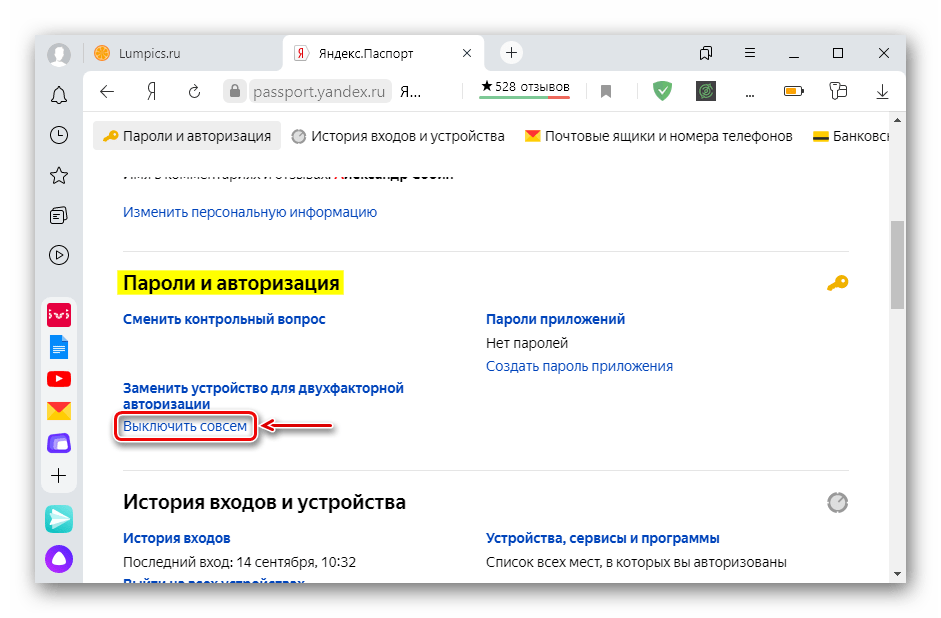
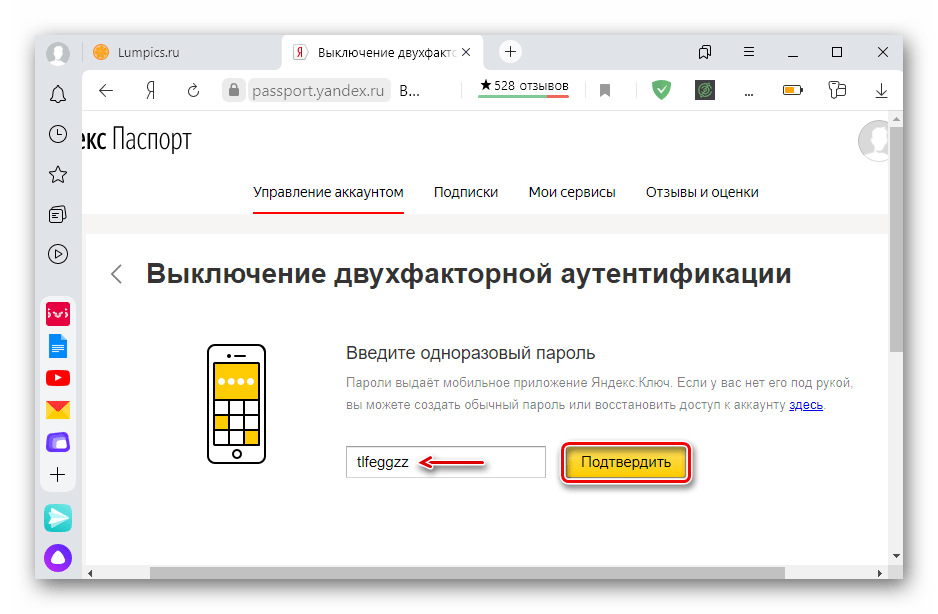
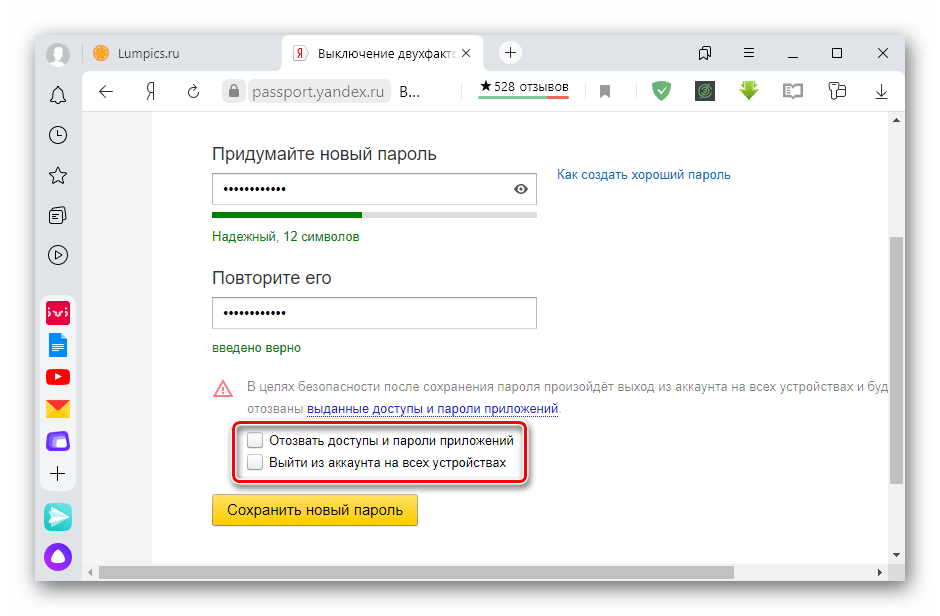
Відновлення доступу до облікового запису з 2FA
При поломці або втраті пристрою можна повернути доступ до аккаунту з 2FA. Для цього знадобиться пін-код від Яндекса.Ключа і доступ до номера телефону. Тому якщо смартфон був загублений, в першу чергу потрібно заблокувати СІМ-карту і відновити номер.
Перейти на сторінку відновлення доступу до аккаунту Яндекс
- На сторінці відновлення вводимо запитувані дані і тиснемо»далі" .
- Вказуємо номер телефону, прив'язаний до аккаунту з 2FA, і натискаємо " отримати код» .
- Вводимо надіслані цифри і натискаємо " Підтвердити» .
- Система запропонує ввести PIN-код від програми Яндекс.Ключ.
- Придумуємо новий пароль, ставимо галочку, щоб вийти з усіх пристроїв, і підтверджуємо дії.
- Доступ до аккаунту відновлений, але двухфакторную аутентифікацію доведеться налаштовувати заново. Для цього тиснемо»включити" і повторюємо описані вище дії.
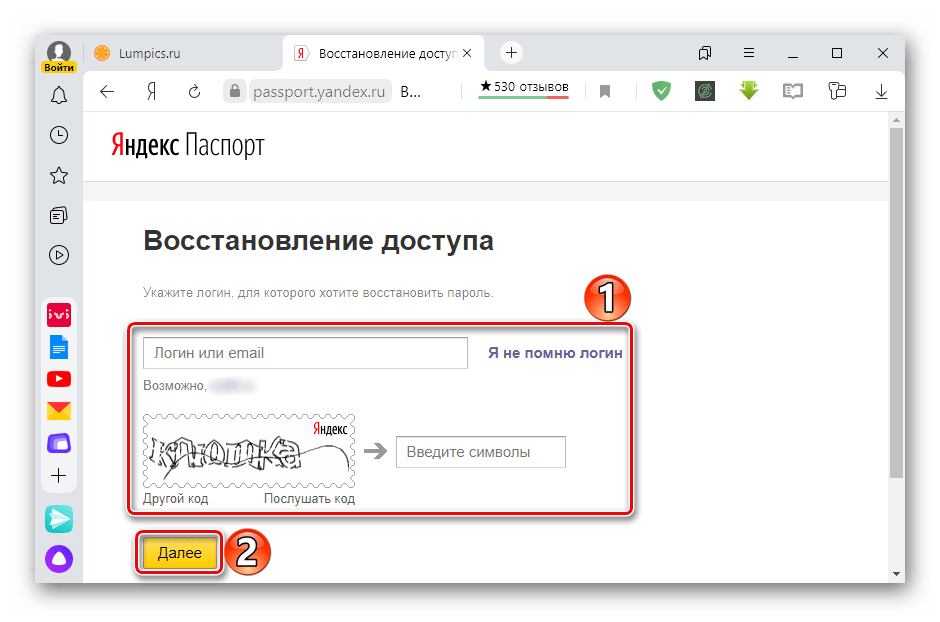
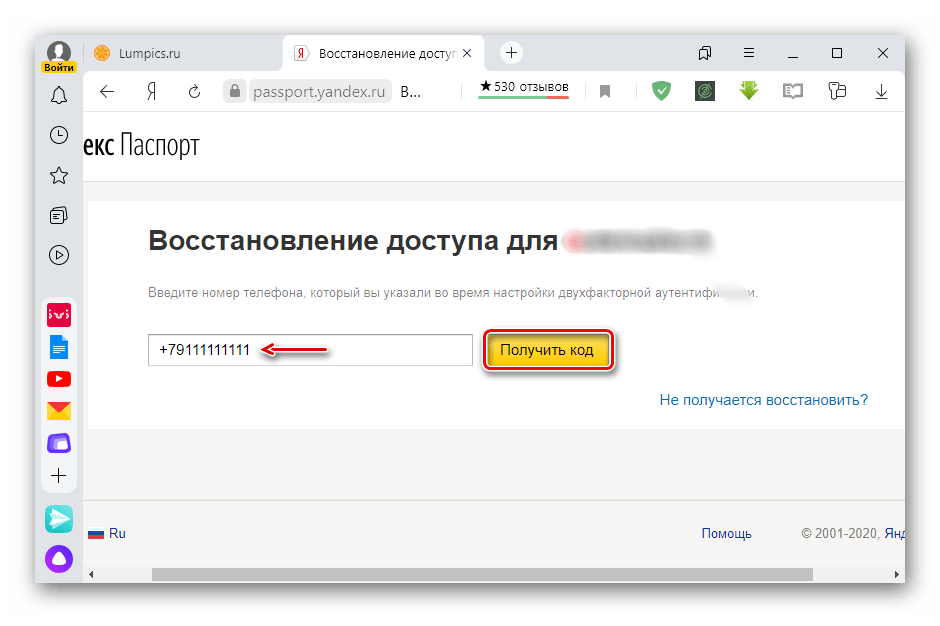
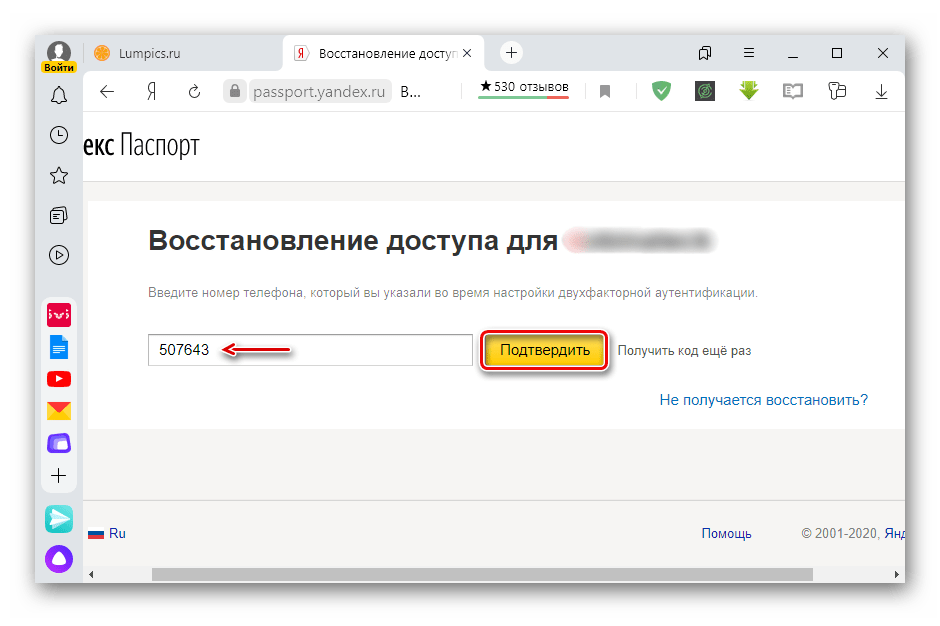
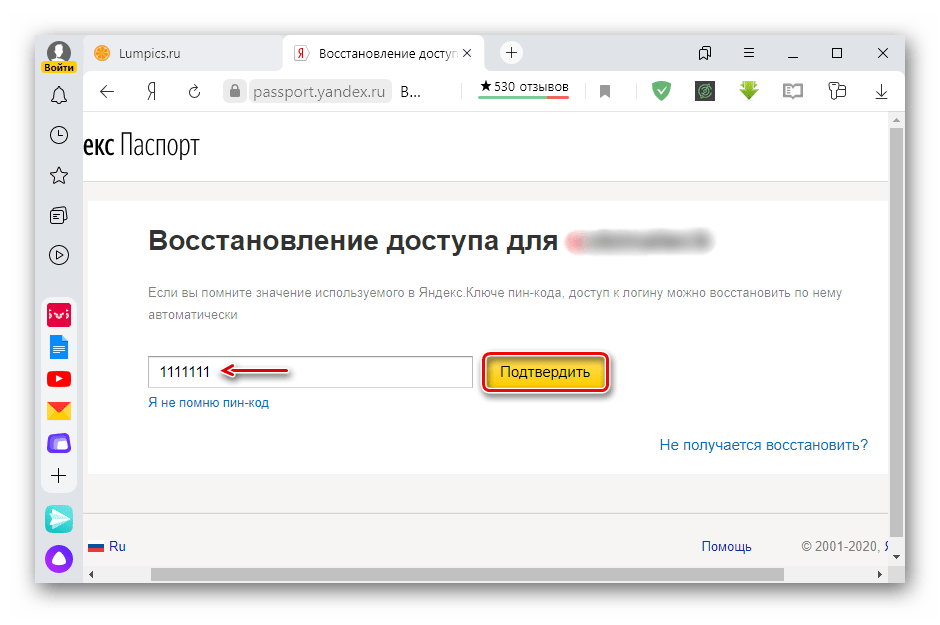
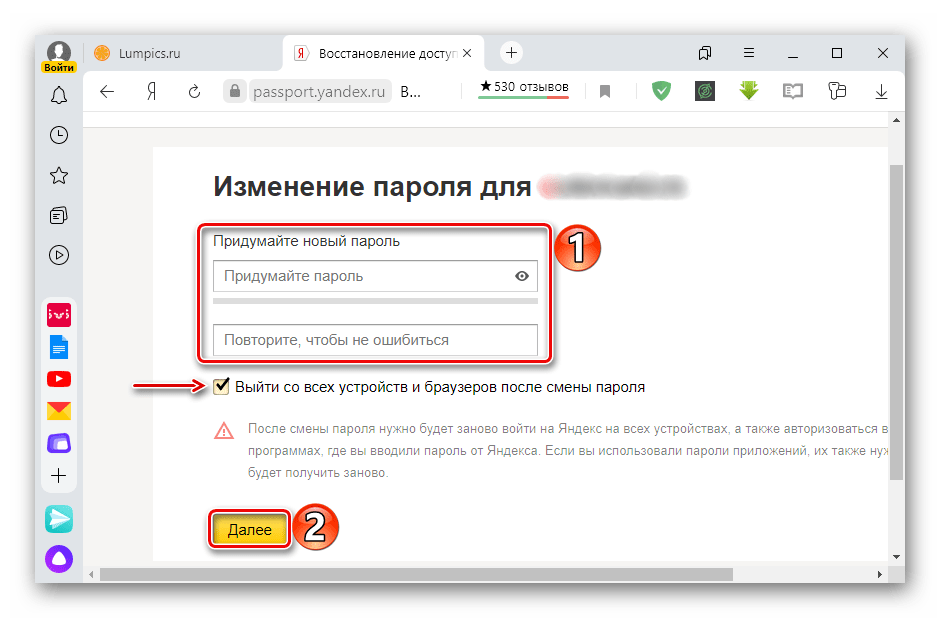
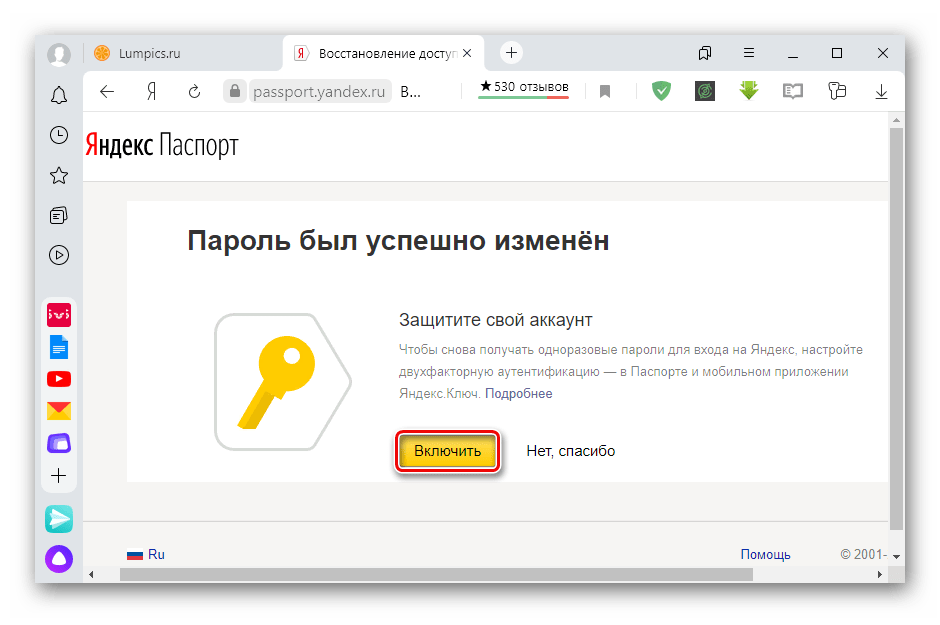
Якщо ви не пам'ятаєте свій логін, то все одно зможете відновити доступ за телефонним номером.
- Переходимо за посиланням «Я не пам'ятаю логін» .
- Система може запропонувати використовувані раніше логіни. Якщо потрібного в списку немає, рухаємося далі.
- На наступній сторінці вказуємо необхідні дані і тиснемо»продовжити" .
- Вводимо код підтвердження з СМС.
- Вводимо ім'я та прізвище, зазначені при реєстрації аккаунта.
- Цього разу система запропонує повний список логінів, закріплених за зазначеними даними. Вибираємо потрібний і тиснемо " згадати пароль» праворуч від нього.
- Вводимо символи з картинки.
- Далі повторюємо дії, описані вище.
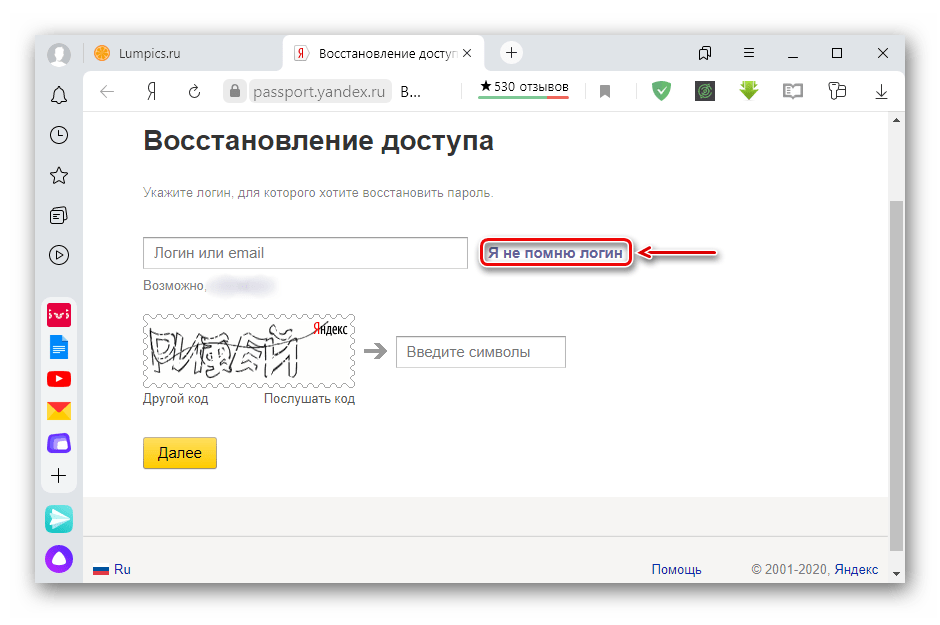
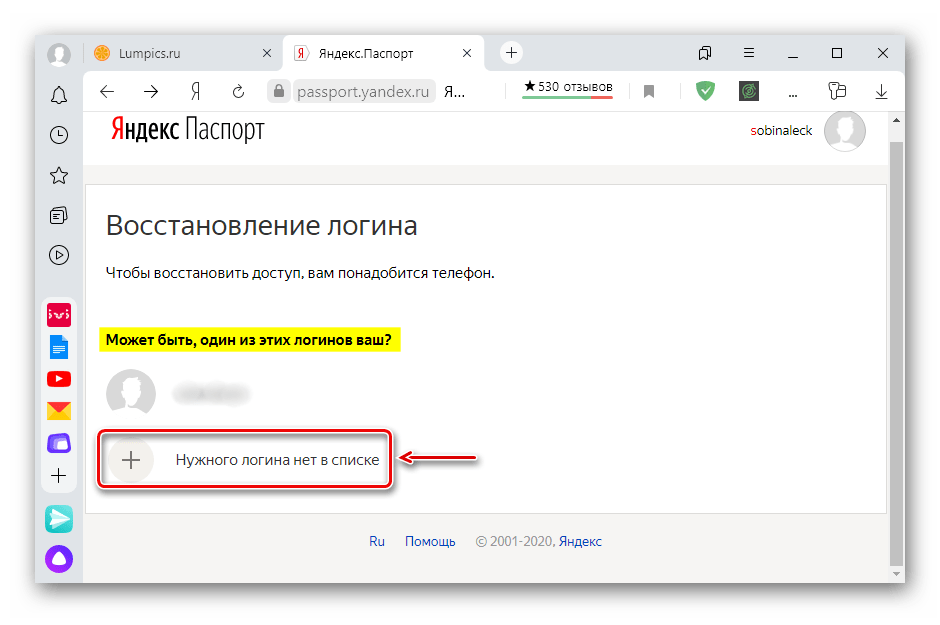
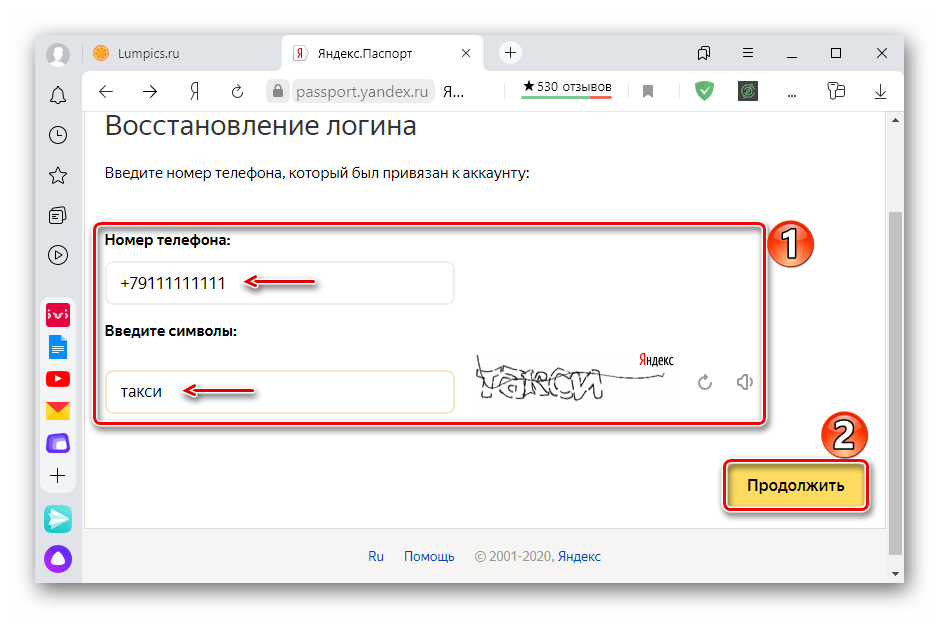
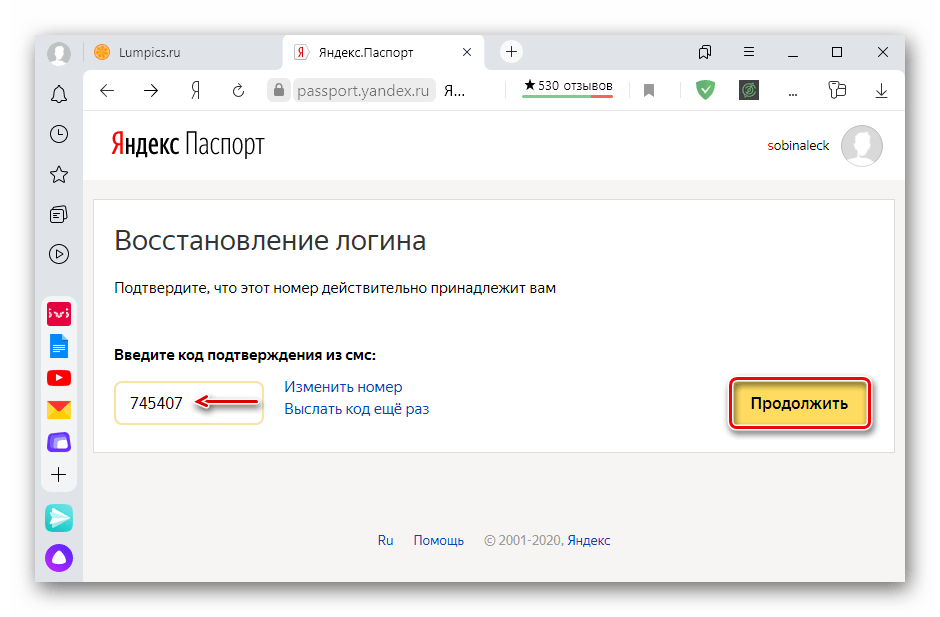
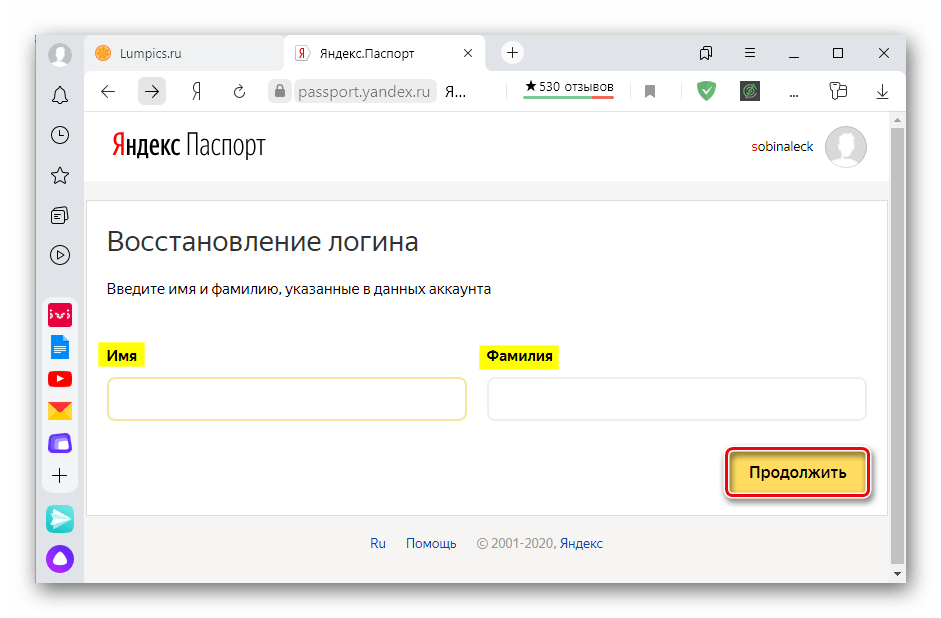
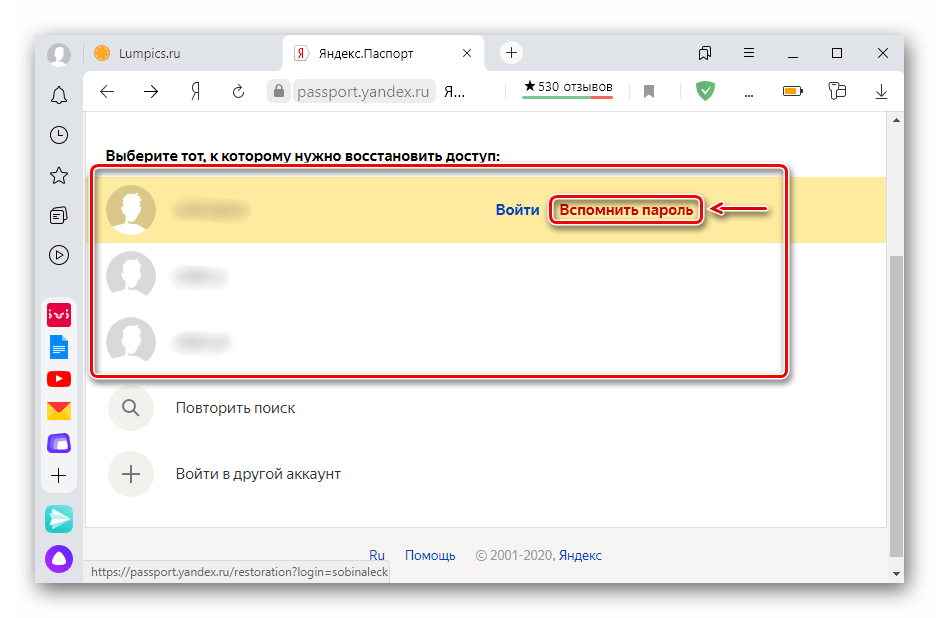
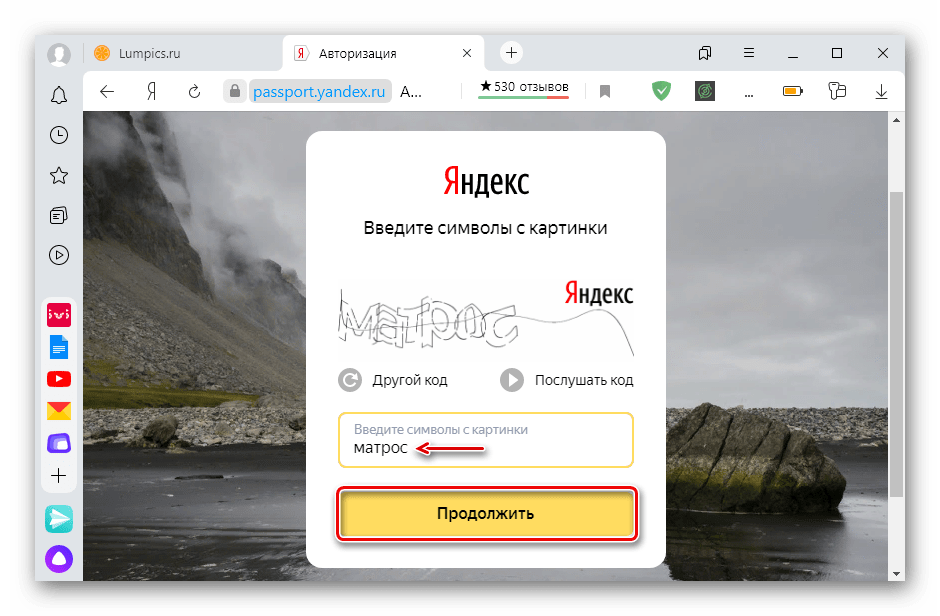
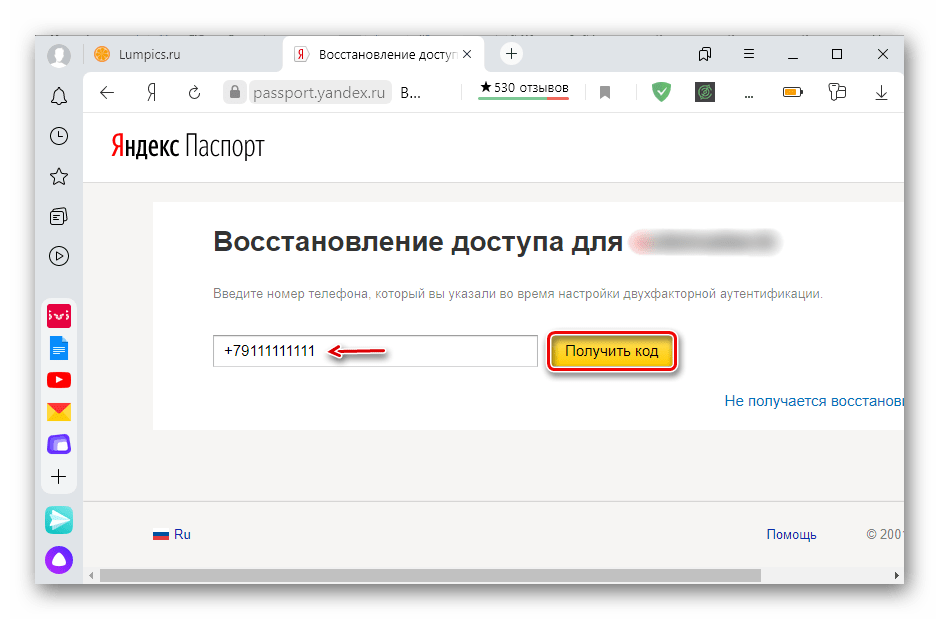
Якщо ви забули пін-код або номер телефону, відновити таким способом доступ не вийде. В цьому випадку доведеться написати в службу підтримки, а потім скористатися їх рекомендаціями.